¿Desea obtener información sobre cómo usar una directiva de grupo para permitir que un usuario normal inicie sesión en el controlador de dominio? En este tutorial, le mostraremos cómo permitir el inicio de sesión local en los controladores de dominio mediante un GPO.
• Windows 2012 R2
• Windows 2016
• Windows 2019
• Windows 10
• Windows 7
Lista de equipos
En la siguiente sección se presenta la lista de equipos utilizados para crear este tutorial.
Como asociado de Amazon, gano con compras calificadas.
Tutorial relacionado con Windows:
En esta página, ofrecemos acceso rápido a una lista de tutoriales relacionados con Windows.
Tutorial Windows – Permitir el inicio de sesión de usuario en el controlador de dominio
En el controlador de dominio, abra la herramienta de administración de directivas de grupo.

Edite la directiva predeterminada de controladores de dominio.
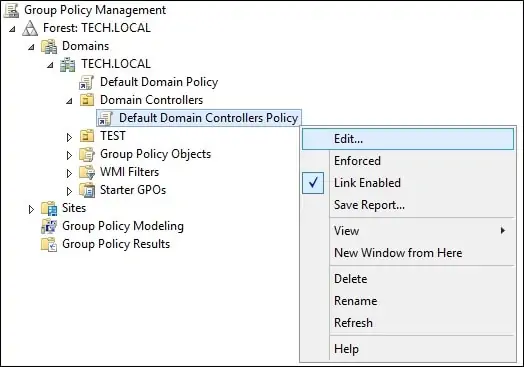
En la pantalla del editor de directivas de grupo, expanda la carpeta Configuración del equipo y busque el siguiente elemento.
Acceda a la opción Asignación de derechos de usuario.

Acceda a la opción denominada Permitir inicio de sesión local.
Haga clic en el botón Agregar e introduzca un nombre de usuario o grupo.
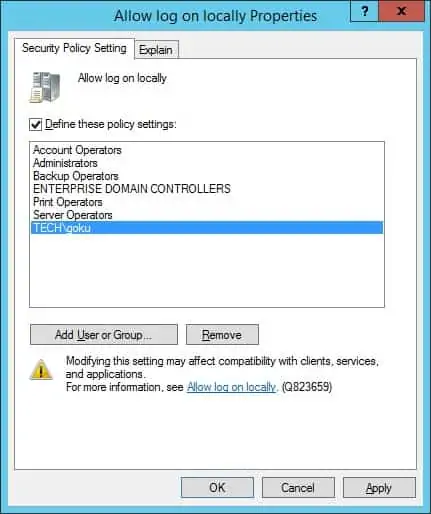
Opcionalmente, acceda a la opción denominada Permitir inicio de sesión a través de servicios de escritorio remoto.
Haga clic en el botón Agregar e introduzca un nombre de usuario o grupo.
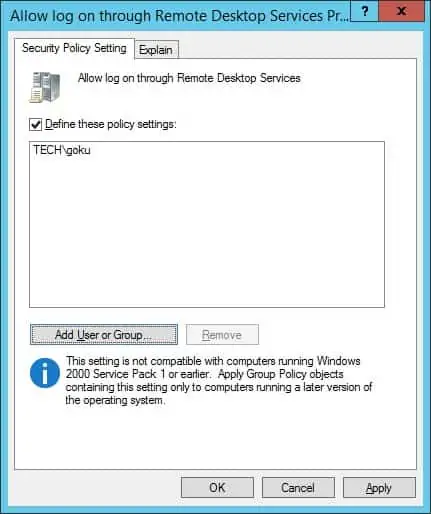
Para guardar la configuración de directiva de grupo, debe cerrar el editor de directivas de grupo.
En nuestro ejemplo, un usuario normal denominado GOKU podrá iniciar sesión en los controladores de dominio.
¡Felicitaciones! Ha finalizado la configuración de GPO para permitir que los usuarios normales inicien sesión en el controlador de dominio.
